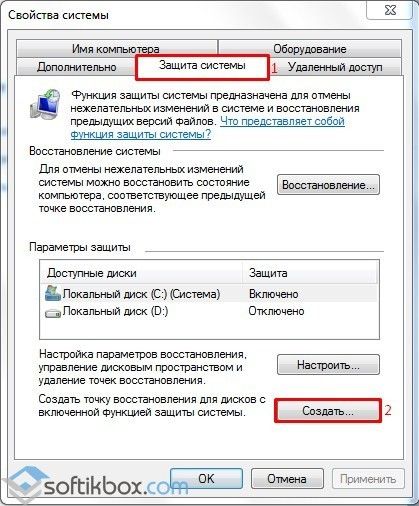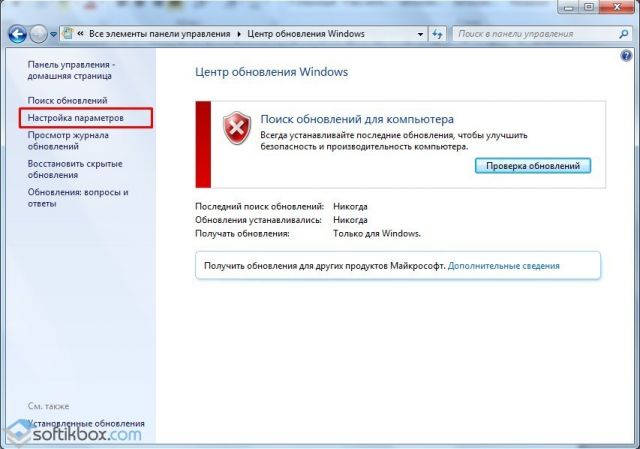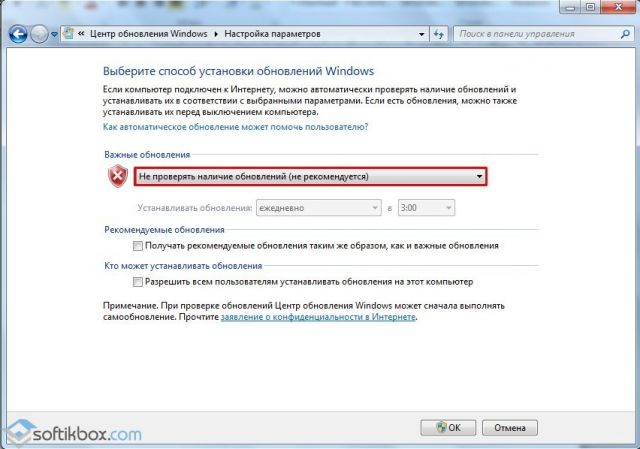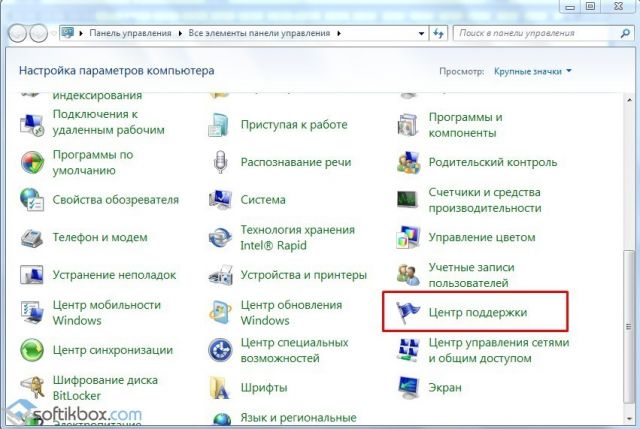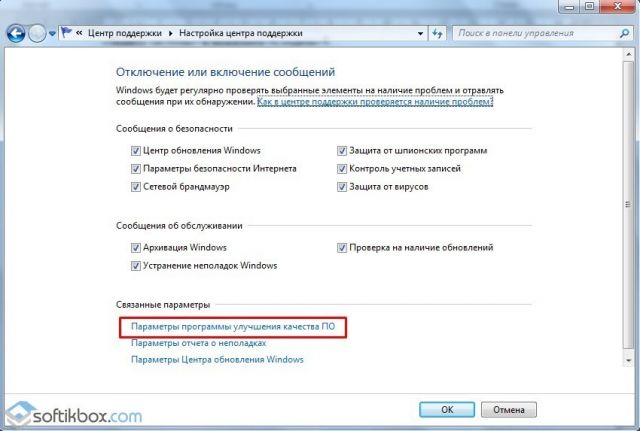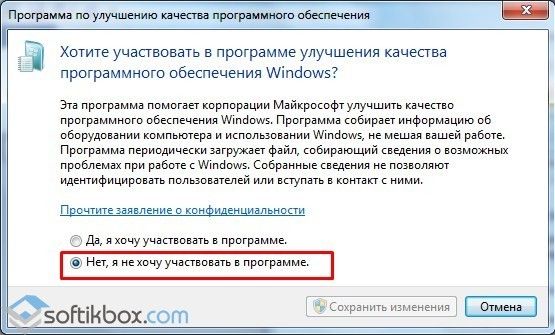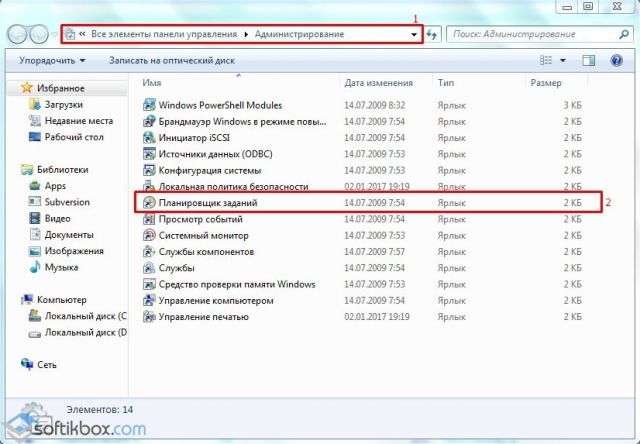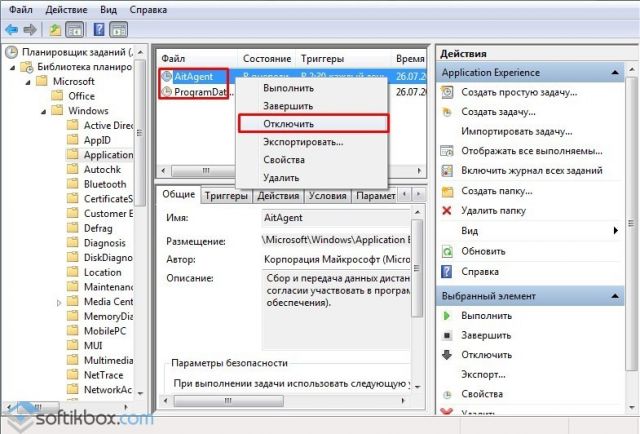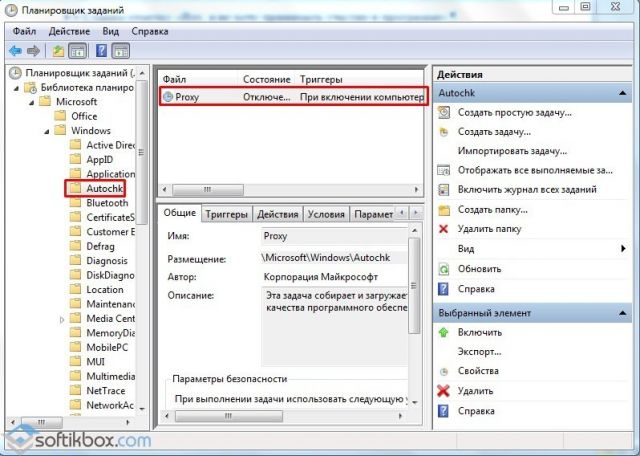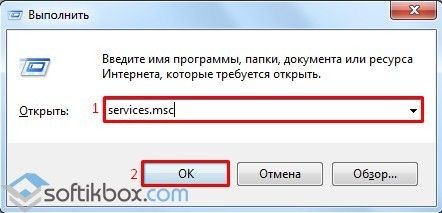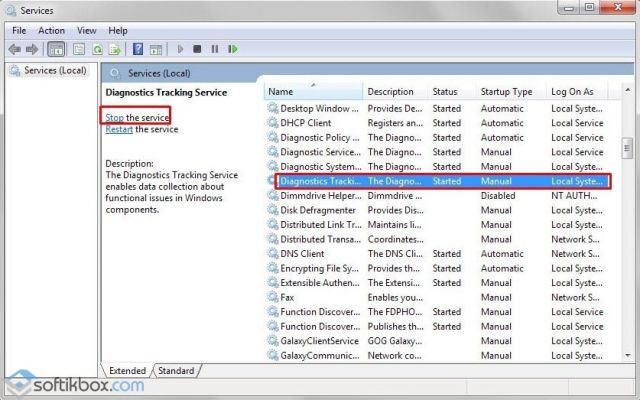Diagtrackrunner exe что это
DiagTrack — что это за служба и нужна ли она? (Windows 7, Windows 10 — Diagnostics Tracking Service)

На самом деле шумиха началась только с появлением Windows 10, хотя такие данные собираются и другими многими крупными компаниями, да и вроде в семерке есть такое (нужно просто читать лицензионное соглашение).
DiagTrack — что это такое?
Служба диагностики, собирающая данные в компонентах Windows. По факту — сбор пользовательской инфы, телеметрия.
Расшифровывается как Diagnostics Tracking Service.
С этой службой не все так просто — она собирает пользовательские данные и отправляет их на сервера Microsoft. Личные данные конечно не собирает, но все равно пользователям не нравится, в свое время она навела много кипиша в интернете.
Потом Microsoft выпустили апдейт Windows 10 Threshold 2, после чего уже служба пропала. Но на самом деле это некая подлянка — компания ее просто переименовала в Connected User Experiences and Telemetry, что по-русски значит Функциональные возможности для подключенных пользователей и телеметрия, вот ее свойства:
Также поговаривают что в службе есть кейлоггер, то есть модуль, который записывает все что вы набираете на клавиатуре. Но на самом деле я не думаю что все так страшно — Windows 10 это не только домашняя операционка, ее ставят также в банках, университетах, предприятиях, школах.. поэтому то, что она реально собирает данные, реально следит, шпионит — очень сомневаюсь. Думаю просто служебная инфа, которую могут действительно использовать для улучшения операционки в будущем.
DiagTrack — как отключить?
Я напишу пару способов как отключить. Выберите тот, который вам ближе по душе.
Стандартное отключение.
Вам нужно открыть список служб:
Отключение через командную строку.
Нашел рецепт отключения, но советуют также отключать и службу маршрутизации push-сообщений WAP — dmwappushservice.
Сперва запускаем командную строку:
Либо запускаем так: открываем поиск, что возле пуска, пишем там cmd, далее в результатах нажимаем правой кнопкой по Командная строка и выбираем запуск от админа. Либо в самом меню Пуск идем в Служебные, там находим командную строку, нажимаем правой кнопкой и тоже выбираем запуск от админа:
Откроется черное окно. Далее нужно вводить команды по одной. Чтобы отключить ненужные службы, пишем:
sc config DiagTrack start= disabled
sc stop dmwappushservice
sc config dmwappushservice start= disabled
Что делают эти команды: отключают службы и выставляют тип запуска — отключено. На заметку: sc — команда для управления службами и драйверами в командной строке.
Их также можно и удалить, но думаю что сначала их стоит остановить/отключить, поэтому перед удалением вышеуказанные команды все равно выполняем. Собственно команды удаления:
sc delete DiagTrack
sc delete dmwappushservice
Использование специальных программ.
Способ, который советую я. Такие проги отключают все что только можно в плане шпионства/слежки. Но при этом они отключают и функции безопасности, поэтому если хотите только шпионство — тогда ставьте галочки напротив пунктов связанных с телеметрией. Хотя, честно, я советую отключать полностью все, просто установите себе качественный антивирус, например бесплатную версию Касперского (не реклама).
Итак, какие проги я советую:
Я пробовал ставить две и в обоих все отключал. Кстати, хотите верьте, хотите нет, но после отключения всего — винда работает реально шустрее (и процессов меньше).
Минутку. Дам совет. Вообще, если вы не хотите в винде видеть ни метро-хлама, ни магазина Microsoft Store, да и шпионства чтобы было поменьше, а винда при этом работала нереально стабильно — ставьте версию LTSB или LTSC (новее). Я использую LTSB уже не один год — полет нормальный.
Заключение
Что такое diagtrackrunner.exe? Это безопасно или вирус? Как убрать или исправить это
Что такое diagtrackrunner.exe?
diagtrackrunner.exe это исполняемый файл, который является частью Windows 10 Enterprise N (x86) разработанный Microsoft, Версия программного обеспечения для Windows: 1.0.0.0 обычно 79040 в байтах, но у вас может отличаться версия.
Diagtrackrunner.exe безопасный или это вирус или вредоносное ПО?
Первое, что поможет вам определить, является ли тот или иной файл законным процессом Windows или вирусом, это местоположение самого исполняемого файла. Например, для diagtrackrunner.exe его путь будет примерно таким: C: \ Program Files \ Microsoft \ Windows 10 Enterprise N (x86) \ diagtrackrunner.exe
Если статус процесса «Проверенная подписывающая сторона» указан как «Невозможно проверить», вам следует взглянуть на процесс. Не все хорошие процессы Windows имеют метку проверенной подписи, но ни один из плохих.
Наиболее важные факты о diagtrackrunner.exe:
Если у вас возникли какие-либо трудности с этим исполняемым файлом, перед удалением diagtrackrunner.exe вам следует определить, заслуживает ли он доверия. Для этого найдите этот процесс в диспетчере задач.
Найти его местоположение и сравнить размер и т. Д. С приведенными выше фактами
Если вы подозреваете, что можете быть заражены вирусом, вы должны немедленно попытаться это исправить. Чтобы удалить вирус diagtrackrunner.exe, необходимо скачайте и установите приложение полной безопасности, как это, Обратите внимание, что не все инструменты могут обнаружить все типы вредоносных программ, поэтому вам может потребоваться попробовать несколько вариантов, прежде чем вы добьетесь успеха.
Могу ли я удалить или удалить diagtrackrunner.exe?
Не следует удалять безопасный исполняемый файл без уважительной причины, так как это может повлиять на производительность любых связанных программ, использующих этот файл. Не забывайте регулярно обновлять программное обеспечение и программы, чтобы избежать будущих проблем, вызванных поврежденными файлами. Что касается проблем с функциональностью программного обеспечения, проверяйте обновления драйверов и программного обеспечения чаще, чтобы избежать или вообще не возникало таких проблем.
Однако, если это не вирус, и вам нужно удалить diagtrackrunner.exe, вы можете удалить Windows 10 Enterprise N (x86) с вашего компьютера, используя программу удаления. Если вы не можете найти его деинсталлятор, вам может потребоваться удалить Windows 10 Enterprise N (x86), чтобы полностью удалить diagtrackrunner.exe. Вы можете использовать функцию «Установка и удаление программ» на панели управления Windows.
Распространенные сообщения об ошибках в diagtrackrunner.exe
Наиболее распространенные ошибки diagtrackrunner.exe, которые могут возникнуть:
Как исправить diagtrackrunner.exe
Если у вас возникла более серьезная проблема, постарайтесь запомнить последнее, что вы сделали, или последнее, что вы установили перед проблемой. Использовать resmon Команда для определения процессов, вызывающих вашу проблему. Даже в случае серьезных проблем вместо переустановки Windows вы должны попытаться восстановить вашу установку или, в случае Windows 8, выполнив команду DISM.exe / Online / Очистка-изображение / Восстановить здоровье, Это позволяет восстановить операционную систему без потери данных.
Чтобы помочь вам проанализировать процесс diagtrackrunner.exe на вашем компьютере, вам могут пригодиться следующие программы: Менеджер задач безопасности отображает все запущенные задачи Windows, включая встроенные скрытые процессы, такие как мониторинг клавиатуры и браузера или записи автозапуска. Единый рейтинг риска безопасности указывает на вероятность того, что это шпионское ПО, вредоносное ПО или потенциальный троянский конь. Это антивирус обнаруживает и удаляет со своего жесткого диска шпионское и рекламное ПО, трояны, кейлоггеры, вредоносное ПО и трекеры.
Обновлен декабрь 2021:
Мы рекомендуем вам попробовать этот новый инструмент. Он исправляет множество компьютерных ошибок, а также защищает от таких вещей, как потеря файлов, вредоносное ПО, сбои оборудования и оптимизирует ваш компьютер для максимальной производительности. Это исправило наш компьютер быстрее, чем делать это вручную:
Загрузите или переустановите diagtrackrunner.exe
Вход в музей Мадам Тюссо не рекомендуется загружать заменяемые exe-файлы с любых сайтов загрузки, так как они могут содержать вирусы и т. д. Если вам нужно скачать или переустановить diagtrackrunner.exe, мы рекомендуем переустановить основное приложение, связанное с ним. Windows 10 Enterprise N (x86).
Что такое Windows 10 Enterprise N (x86)
Редакции Windows 10 N специально разработаны для Европы и Швейцарии в соответствии с европейским законодательством. N обозначает Not with Media Player и не поставляется с предустановленным Windows Media Player.
Информация об операционной системе
Ошибки diagtrackrunner.exe могут появляться в любых из нижеперечисленных операционных систем Microsoft Windows:
Microsoft переименовала шпионский сервис DiagTrack и снова запустила его
Прошедшего времени достаточно, чтобы досконально разобраться в том, что из себя представляет апдейт. В целом, его приняли положительно: хороших нововведений там явно больше, чем плохих.
Но всё-таки несколько ложек дёгтя Microsoft приготовила. Во-первых, операционная система зачем-то автоматически удаляет на отдельных компьютерах некоторые установленные программы. Судя по сообщениям на форумах, среди «пострадавших» — CPU-Z, speccy, 8gadgetpack, клиент Cisco VPN, драйверы SATA, SpyBot, RSAT, F5 VPN, HWMonitor и другие. После обновления Windows программы можно без проблем установить обратно.
Во-вторых, после обновления Windows 10 изменяет некоторые настройки по умолчанию обратно на сервисы Microsoft. Опять же, потом дают возможность вернуть всё обратно.
Два вышеуказанных бага отловили достаточно быстро. Чего не скажешь о третьем, самом грязном и даже немного подлом баге.
Но сначала немного предыстории. Три недели назад представители Microsoft наконец признали, что в операционной системе невозможно стандартными средствами отключить мониторинг активности системы и коммуникацию с серверами Microsoft. Для этого нужно заходить в services.msc и останавливать сервис вручную.
Кстати, это хоть слабый, но аргумент в пользу истца на грядущем открытом судебном процессе против Роскомнадзора, который состоится 7 декабря. Напомним, что Роскомнадзор проверил Windows 10 и пришёл к выводу, что пользователь сам принимает лицензионное соглашение и соглашается на сбор данных (официальный ответ Роскомнадзора). Microsoft же признала, что сбор данных происходит без ведома пользователя. Ключевой сервис диагностики под названием DiagTrack (вроде бы со встроенным кейлоггером) невозможно отключить. И в случае сбоя системы эта информация отправляется в Microsoft.
Вице-президент Microsoft Джо Бельфиоре (Joe Belfiore) сказал, что компания прислушивается к мнению пользователей, и если публика считает это проблемой, то работу неотключаемого сервиса диагностики можно изменить.
С выходом Threshold 2 многие прониклись уважением к Microsoft. Компания действительно прислушалась к критике. После обновления следящий процесс DiagTrack исчез из списка сервисов. Эксперты отметили это, что стало ещё одним поводом похвалить Microsoft за хорошую работу над обновлением Threshold 2.
Только спустя две недели один из экспертов обратил внимание на «подлый трюк», как он его назвал. Оказывается, бывший сервис Diagnostics Tracking Service (DiagTrack) никуда не делся. Microsoft просто переименовала его в сервис Функциональные возможности для подключенных пользователей и телеметрия (Connected User Experiences and Telemetry).
Конечно, после переименования сервиса стали неактивными настройки пользователя. Если вы раньше остановили работу шпионского сервиса Diagnostics Tracking Service (DiagTrack), то сервис Функциональные возможности для подключенных пользователей и телеметрия с той же функциональностью работает как ни в чём не бывало!
Метод отключения остаётся прежним: зайти в services.msc, найти Функциональные возможности для подключенных пользователей и телеметрия и поменять запуск на Отключено.
Но за операционной системой нужно внимательно следить в будущем, проверяя настройки после каждого обновления. Помните, что операционная система не полностью под вашим контролем — команды для неё приходят из Редмонда вместе с апдейтами.
Diagnostics tracking service windows 7

На самом деле шумиха началась только с появлением Windows 10, хотя такие данные собираются и другими многими крупными компаниями, да и вроде в семерке есть такое (нужно просто читать лицензионное соглашение).
DiagTrack — что это такое?
Служба диагностики, собирающая данные в компонентах Windows. По факту — сбор пользовательской инфы, телеметрия.
Расшифровывается как Diagnostics Tracking Service.
С этой службой не все так просто — она собирает пользовательские данные и отправляет их на сервера Microsoft. Личные данные конечно не собирает, но все равно пользователям не нравится, в свое время она навела много кипиша в интернете.
Потом Microsoft выпустили апдейт Windows 10 Threshold 2, после чего уже служба пропала. Но на самом деле это некая подлянка — компания ее просто переименовала в Connected User Experiences and Telemetry, что по-русски значит Функциональные возможности для подключенных пользователей и телеметрия, вот ее свойства:
Также поговаривают что в службе есть кейлоггер, то есть модуль, который записывает все что вы набираете на клавиатуре. Но на самом деле я не думаю что все так страшно — Windows 10 это не только домашняя операционка, ее ставят также в банках, университетах, предприятиях, школах.. поэтому то, что она реально собирает данные, реально следит, шпионит — очень сомневаюсь. Думаю просто служебная инфа, которую могут действительно использовать для улучшения операционки в будущем.
DiagTrack — как отключить?
Я напишу пару способов как отключить. Выберите тот, который вам ближе по душе.
Стандартное отключение.
Вам нужно открыть список служб:
Отключение через командную строку.
Нашел рецепт отключения, но советуют также отключать и службу маршрутизации push-сообщений WAP — dmwappushservice.
Сперва запускаем командную строку:
Либо запускаем так: открываем поиск, что возле пуска, пишем там cmd, далее в результатах нажимаем правой кнопкой по Командная строка и выбираем запуск от админа. Либо в самом меню Пуск идем в Служебные, там находим командную строку, нажимаем правой кнопкой и тоже выбираем запуск от админа:
Откроется черное окно. Далее нужно вводить команды по одной. Чтобы отключить ненужные службы, пишем:
sc config DiagTrack start= disabled
sc stop dmwappushservice
sc config dmwappushservice start= disabled
Что делают эти команды: отключают службы и выставляют тип запуска — отключено. На заметку: sc — команда для управления службами и драйверами в командной строке.
Их также можно и удалить, но думаю что сначала их стоит остановить/отключить, поэтому перед удалением вышеуказанные команды все равно выполняем. Собственно команды удаления:
sc delete DiagTrack
sc delete dmwappushservice
Использование специальных программ.
Способ, который советую я. Такие проги отключают все что только можно в плане шпионства/слежки. Но при этом они отключают и функции безопасности, поэтому если хотите только шпионство — тогда ставьте галочки напротив пунктов связанных с телеметрией. Хотя, честно, я советую отключать полностью все, просто установите себе качественный антивирус, например бесплатную версию Касперского (не реклама).
Итак, какие проги я советую:
Я пробовал ставить две и в обоих все отключал. Кстати, хотите верьте, хотите нет, но после отключения всего — винда работает реально шустрее (и процессов меньше).
Минутку. Дам совет. Вообще, если вы не хотите в винде видеть ни метро-хлама, ни магазина Microsoft Store, да и шпионства чтобы было поменьше, а винда при этом работала нереально стабильно — ставьте версию LTSB или LTSC (новее). Я использую LTSB уже не один год — полет нормальный.
Заключение
Удачи и добра, до новых встреч господа!
Добавить комментарий Отменить ответ
Этот сайт использует Akismet для борьбы со спамом. Узнайте как обрабатываются ваши данные комментариев.
Ранее мы писали о том, как отключить слежку в Windows 10 различными способами. На этот раз предлагаем вам обратить внимание на аналогичную проблему, только в Windows 7. Казалось бы, слежка допустима только в новой операционной системе и то, только с целью получить данные о корректной работе самой системы и установленных приложений. Но что говорить о Windows 7, официальная поддержка которой истекает 14 января 2020 года. Тем не менее, компания Microsoft всякими усилиями пытается полностью контролировать своих пользователей. Поэтому рассмотрим способы, как безопасно для операционной системы отключить функции телеметрии или слежки в Windows 7.
Что такое телеметрия в Windows 7?
Почему мы решили затронуть эту тему и почему она должна быть раскрыта?
Устанавливая операционную систему Windows 10 на новый ПК (совсем новый), мы заметили, что система подтормаживает. Кроме установленных драйверов на компьютере не было ничего. Поэтому обвинить в поглощении всех ресурсов какую-то программы мы не могли. В Диспетчере задач мы решили посмотреть, какой же процесс влияет на быстродействие системы. И мы его нашли. Он отвечал за телеметрию. Что же это такое?
Телеметрия – это процесс сбора различной информации об активностях пользователя и его программ. Такой процесс уже давно используется в различных операционных системах. Однако для пользователей Windows 7 он представляет некую опасность. Во-первых, телеметрия сразу после установки операционной системы включается без явного уведомления пользователя. Во-вторых, собирая пользовательские данные, она тормозит ПК. В третьих, отключить её не так просто. Иногда, из-за отключения телеметрии пользователь теряет гарантию на обслуживания, так как в пользовательском соглашении (которое никто не читает) указано, что юзер соглашается предоставлять свои личные данные корпорации Microsoft. Однако, отключить данную опцию все же можно. Для этого необходимо проделать ряд действий, которые мы опишем подробнее, чтобы вы не наделали ошибок.
Как отключить слежку в Windows 7?
ВАЖНО! Прежде чем выполнять какие-либо действия, рекомендуем создать точку восстановления системы. Для этого переходим в «Свойства системы», выбираем вкладку «Защита системы» и нажимаем «Создать».
Далее вводим имя точки восстановления системы и жмем «Создать».
После проделываем следующее:
Теперь нужно отключить несколько заданий в Планировщике. Для этого стоит выполнить следующие действия:
Следующий этап – это отключение службы, которая также отвечает за телеметрию. Для этого выполняем следующее:
Важно отметить, что для полного отключения слежки Майкрософт, нужно еще и удалить некоторые обновления, чего мы не рекомендуем делать. Однако, все действия вы выполняете на свой страх и риск. Для удаления обновлений нужно запустить командую строку с правами Администратора и по очередности ввести:
Напоследок отметим, что отказываться от полного обновления системы не стоит. Некоторые обновления направлены на повышения безопасности системы. Отследить какие именно обновления важны можно с помощью официального форума Майкрософт, на котором всегда указывается цель обновления.
О том, как воспользоваться данными рекомендациями на практике, смотрите в видео:
ПРЕДУПРЕЖДАЮ СРАЗУ – ЭТО НЕ ПАНАЦЕЯ ОТ ТОТАЛЬНОЙ СЛЕЖКИ РАЗРАБОТЧИКОВ WINDOWS. ИБО ИЗБАВИТЬСЯ ОТ НЕЁ НЕВОЗМОЖНО. ПРЕДЛАГАЕМЫЙ ВАРИАНТ – ЛИШЬ ОДИН ИЗ ИНСТРУМЕНТОВ ОБЕСПЕЧЕНИЯ АНОНИМНОСТИ. ЧТОБЫ ПОЛУЧИТЬ БОЛЕЕ ПОЛНОЕ ПРЕДСТАВЛЕНИЕ О ВОПРОСЕ, ЧИТАЙТЕ СТАТЬЮ И ПРИЛАГАЕМЫЕ К НЕЙ ССЫЛКИ.
Обратимся к статье поддержки официального сайта Windows, которая разъясняют назначение нового пакета и указанной службы:
Обновление активирует диагностическую службу обнаружения в версиях Windows 8.1, Windows Server 2012 R2, Windows 7 SP1, и Windows Server 2008 R2 SP1. Эта служба обнаружения собирает данные о функциональных проблемах в системе Windows.
Всё… Ни целей, ни характера сбора данных, ни обязательств по нераспространению…
Теперь что удалось узнать из технического описания к Windows 10, в котором, как уже говорилось, служба слежения вшита в сборку. Оказывается, что когда мы:
На официальном форуме Microsoft ни один из офпредов корпорации не ответил ничего конкретного (кроме невнятного “это обновление опционально: хотите ставьте, хотите – нет”) по поводу “зачем вообще служба появилась”. Однако уже участились случаи, когда на статические IP в подсети 64.ххх.ххх.ххх, обозначенные как Micrisoft bingbot, с компьютера пользователя отправляется подозрительный трафик. Причём отключение службы вызвало резкий спад по объёму передаваемых данных другими службами и сервисами Windows, не связанных напрямую с DiagTrackService. Сейчас уже, конечно, поздно вам на что-то показывать, но, если вдруг случиться вам заново переустановить свою Windows 10, проверьте как и куда в процессе первого обновления отправляется система. Даю наводку: смотрите на адреса в подсетях 191.*.*.* и 137.*.*.* Хотя, серверов у Microsoft немало.
Всё вышеперечисленное – истинная правда, заключённая между строк. Всё делается под предлогом «улучшения качества обслуживания» пользователей Windows.
Это называется узаконенный вирус с полноценным кейлоггером. Вот вам и бесплатное обновление до Windows 10. Ну что сказать…
ВНИМАНИЕ! Перед последующими изменениями, особенно перед этапом удаления службы из Windows, создайте точку восстановления системы. На некоторых компьютерах возможны некоторые неполадки в сетевых настройках, что грозит ограничением доступа в интернет. В случае проблем восстановитесь до контрольной точки!
Со Службой политики диагностики – братом близнецом (кто что обнаружил) поступите также.
Доверия к корпорации у нас не очень много, потому нужно отключить службу слежения так, чтобы её не было вообще. Для этого: